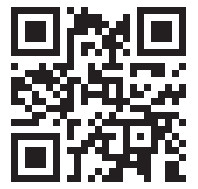Software TTi Test Bridge
Software TTi Test Bridge
Návod k použití
ZAVEDENÍ
Vlastnosti
Ovládání více přístrojů
Logování do formátu tabulky a grafu
Řízení časované sekvence napříč všemi nástroji a kanály
Kompatibilní s USB, LAN a RS232
Zamýšlené použití
Seznam kompatibilních nástrojů:
| Řada NAPÁJECÍ ZDROJE | Modelky | ZATÍŽENÍ | |
| Série | Modelky | ||
| CPX | CPX200DP, CPX400DP, CPX400SP | LD | LD400P |
| MX | MX100TP, MX100QP, MX180TP | LDH | LDH400P |
| PL | PL-P a PLH-P | ||
| QL | QL-P řady I a II | ||
| QPX | QPX1200SP, QPX600DP, QPX750SP | ||
| TSX | TSX-P řady I a II |
Použití tohoto návodu
Barevné kódování:
Zelená = větší view vybrané oblasti
- Oranžová = pokyn k výběru
- Modrá = Volitelný pokyn k výběru
- Žlutá = Popis položky
Symboly
V celém návodu jsou zobrazeny následující symboly:
![]() POZOR
POZOR
Označuje nebezpečí, které by mohlo poškodit produkt, což může vést ke ztrátě důležitých dat nebo ke zrušení platnosti záruky.
![]() POZNÁMKA
POZNÁMKA
Označuje užitečný tip
ZAČÍNÁME
File
Open/Save Configuration Otevření nebo uložení konfigurace ovládacího panelu přístroje a nahrávacího kanálu.
Výstup - Zavřete aplikaci.

Připojit
Přidat síťový nástroj – ① Specifikujte IP adresu nebo název hostitele a zadejte číslo portu (obvykle 9221 nebo 5025) – více podrobností naleznete v návodu k použití přístroje. Kliknutím na tlačítko PING otestujte připojení – pokud bude úspěšné, aktivuje se tlačítko USE. Pokračujte kliknutím na tlačítko POUŽÍT.
Zkontrolujte místní porty (USB a RS232) – ② Zobrazte a obnovte seznam dostupných nástrojů.
![]() POZNÁMKA
POZNÁMKA
Po vypnutí napájení může kontrola portů trvat až 10 sekund, pokud nejsou připojeny přes LAN.
Pomoc
Nápověda – Tato příručka ve formátu PDF k používání softwaru.
O aplikaci – Podrobnosti o aplikaci a funkce „generátor zpráv“ poskytující zpětnou vazbu.
Ovládací panel přístroje
Ovládací panel přístroje se vybírá pomocí ikony ③.
K ovládacímu panelu lze připojit až čtyři přístroje. Každý přístroj obsadí jeden ovládací box ④.
Podrobnosti o tom, jak používat ovládací skříňku přístroje, viz Ovládání přístroje.
NASTAVENÍ PŘÍSTROJE
Vyberte nástroj
Nejprve se ujistěte, že je vybráno Ovládání přístroje ①. 
Vyberte rozevírací pole na ovládacím panelu přístroje ② pro zobrazení všech dostupných nástrojů.
Pokud připojený přístroj není zobrazen, viz Připojení.
Dostupné nástroje budou uvedeny pod názvem nástroje, např. 'MX100QP' pro MX100QP
Vícerozsahový DC napájecí zdroj se čtyřmi výstupy.
Vyberte nástroj ③ pro aktivaci ovládacího panelu přístroje.
Název přístroje se nyní zobrazí ④, kromě podrobností o COM portu nebo IP adrese⑤ v horní části ovládacího panelu přístroje. Na levé straně bude přiřazen barevný proužek ⑥, který označuje kategorii produktu.
Přístroj může mít jedinečný název pomocí editačního pole ⑦.
Číslice měřiče ukazují živé hodnoty, když je kanál zapnutý, a číslice se zobrazí žlutě (CH1). Pokud je výstup vypnutý, zobrazené číslice ukazují nastavené hodnoty a jsou zobrazeny šedě.
![]() POZNÁMKA
POZNÁMKA
Stav výstupu kanálu bude po připojení odpovídat přístroji, v závislosti na nastavení může být zapnutý nebo vypnutý.
Chcete-li odpojit nástroj, vyberte připojený nástroj z rozevíracího seznamu. Tím se resetuje ovládací panel přístroje zpět do výchozího stavu. Pokud je připojen přístroj a dojde ke ztrátě komunikace, zobrazí se 'Chyba komunikace' ⑧. Zkontrolujte připojení a znovu je připojte, jak je znázorněno výše.
OVLÁDÁNÍ PŘÍSTROJŮ

Výběr kanálu
(Vícekanálové nástroje)
Ovládací panel přístroje zobrazuje nastavení aktivního kanálu, číslo aktivního kanálu ① bude odpovídat zvolené barvě kanálu.
Při první aktivaci měřič zobrazí kanál 1.
Chcete-li vybrat jiný kanál, nejprve vyberte > ② pro zobrazení všech dostupných kanálů. Čísla kanálů běží ve vzestupném pořadí a začínají na 1 nejblíže k ovládacímu panelu přístroje. Každý kanál je zobrazen jinou barvou. Ovládání kanálů lze kdykoli aktivovat nebo skrýt pomocí tlačítek < a > ②.
Vyberte aktivní kanál kliknutím na ukazatel kanálu ③ – tím se změní hlavní ovládací panel přístroje ④ tak, aby odrážel hodnoty a nastavení pro daný kanál.
Zapínání a vypínání kanálů
Jeden kanál
Chcete-li zapnout nebo vypnout výstup kanálu, použijte přepínač ON/OFF ⑤ pod kanálem.
Když je kanál zapnutý, měřiče na ovládacím boxu ukazují živá data pro každý dostupný kanál, když je výstup vypnutý, měřidlo ukazuje nastavené hodnoty pro každý kanál (šedá).
Více kanálů (vše zapnuto/vše vypnuto)
Je možné zapnout nebo vypnout všechny kanály současně pomocí tlačítek All ON nebo All OFF ⑥ na ovládání přístroje.
![]() POZNÁMKA
POZNÁMKA
K použití tlačítek All ON nebo All OFF není nutné zobrazovat vícekanálový ovládací panel.
Nastavení hodnoty 
Nastavení aktivního kanálu se mění pomocí polí nastavení „VSet“ a „ISet“. Ty ukazují nastavené hodnoty. U elektronické zátěže budou „VSet“ a „ISet“ nahrazeny „Úroveň A“ a „Úroveň B“.
Chcete-li změnit hodnotu, vyberte pole ①. Zobrazí se vyskakovací okno s možnostmi nastavení.
Hodnoty lze zadávat výběrem ② a upravovat, buď pomocí klávesnice nebo kolečka myši pro zvýšení/snížení hodnoty.
Tlačítka +/ -③ lze použít ke zvýšení/snížení nastavené hodnoty o hodnotu zadanou v kroku nastavení přírůstku ④.
Hodnoty přírůstku lze zadat výběrem ④ a úpravou, buď pomocí klávesnice nebo tlačítek +/ – pro zvýšení/snížení hodnoty.
![]() POZNÁMKA
POZNÁMKA
Tyto změny jsou živé a zobrazí se na přístroji, jakmile budou změněny ve vyskakovacím okně Change Setting.
Zavřete vyskakovací okno Změnit nastavení pomocí tlačítka X ⑤.
Nabídka nastavení 
Chcete-li získat přístup k nastavení přístroje, vyberte tlačítko nabídky Nastavení ①.
Toto menu obsahuje nastavení a funkce jako OVP, limity, rozsahy atd. Tyto jsou specifické pro přístroj a budou se lišit v závislosti na připojeném přístroji.
Každý blok nastavení je obsažen ve stromu view ②, zvolené nastavení vlevo ③ definuje dostupné parametry ④ vpravo. Pokud není k dispozici žádný parametr, akce nemá možnost číselné hodnoty.
Stisknutím SEND ⑤ odešlete naformátovaný příkaz ⑥.
PROTOKOLOVÁNÍ
Nadview
Protokolování používá záznamové kanály k zachycení živých dat; kanály lze nastavit tak, aby zaznamenávaly hodnoty z libovolného kanálu na aktivním přístroji v určených časových intervalech. Z libovolného aktivního kanálu lze protokolovat maximálně 8 parametrů. Spolu s jednotkami a barvou čáry lze nastavit různé intervaly měření. Výsledky jsou vyneseny do jednoho ze dvou dostupných grafů a mohou být také viewed v tabulce a exportován jako .CSV (hodnoty oddělené čárkou), .TSV file (hodnoty oddělené tabulátory) nebo jako prostý text file. Graf poskytuje pokročilé funkce přiblížení a posouvání, což umožňuje efektivní analýzu dat.

Nastavení protokolování
Nejprve vyberte režim protokolování ①. Před zahájením vyberte primární a sekundární jednotky pro záznam na ose Y pomocí rozevíracích polí na obou stranách: Graf 1= ②, ③ Graf 2= ④, ⑤ Na ose X bude vždy zobrazen čas (absolutní nebo relativní).
Sloupec ⑥ lze použít ke změně podílu každého zobrazeného grafu.
Ovládací prvky protokolování
Po nastavení záznamových kanálů je protokolování dat ovládáno pomocí ovládacích prvků protokolování:
Spustit – ⑦ Spustit protokolování vybraných dat
Stop – ⑧ Zastavení protokolování vybraných dat
Uložit – ⑨ Uložte zaznamenaná data jako a file (CSV, TXT nebo TSV)
Vymazat – ⑩ Vymaže všechna zaznamenaná data.
![]() POZNÁMKA
POZNÁMKA
„Uložit“ uloží pouze zaznamenaná data. Chcete-li uložit nastavení přístroje, viz File.
TSV – Hodnoty oddělené tabulátory, CSV – Hodnoty oddělené čárkami, TXT – Prostý text file.
![]() POZOR
POZOR
Akce „Vymazat“ je nevratná. Před vymazáním uložte všechna důležitá data.
Nastavení nahrávacího kanálu 
![]() POZNÁMKA
POZNÁMKA
Před nastavením záznamových kanálů se ujistěte, že byly nastaveny jednotky osy Y, další podrobnosti viz Nastavení protokolování.
Linie grafu – Vyberte preferovaný graf ① pro zobrazení zaznamenaných dat pomocí rozevíracího pole. Toto lze také nastavit tak, aby se skrylo; data nebudou zobrazena v grafu, ale budou stále zaznamenána. Barvu logovací čáry lze vybrat z výběru barvy ②.
Přístroj – Pomocí rozevíracího seznamu vyberte, ze kterého přístroje ③ chcete zaznamenávat data. V rozevíracím seznamu budou dostupné pouze přístroje, kterým byl přidělen ovládací panel.
Kanál – Vyberte kanál ④ pro záznam dat ze zvoleného nástroje.
Měření – Vyberte jednotky měření ⑤, které se mají zaznamenávat. Ujistěte se, že jednotky odpovídají jednotkám nastaveným v grafu.
Interval – Nastavte interval záznamu ⑥ v sekundách, minimum je 250 ms. Chcete-li zajistit nejlepší výsledky, zkontrolujte minimální sampspecifikace rychlosti v návodu k použití přístroje.
View 
Když jsou data zaznamenána a zobrazena v grafu, může to být viewed několika různými způsoby:
Zobrazit hodnoty – Kliknutím a tažením myši přes graf ① zobrazíte podrobnosti ② konkrétního bodu v zaznamenaných datech. To lze přetáhnout podél celé datové čáry a zobrazit tak jakýkoli bod v protokolu. Pro navigaci v grafu jsou k dispozici následující akce. Chcete-li začít, klikněte na oblast grafu:
| Klikněte pravým tlačítkem a přetáhněte | Alt + kliknutí levým tlačítkem a přetažení | Klávesy se šipkami | Ctrl + Klikněte pravým tlačítkem a přetáhněte | Ctrl + Alt
+ klikněte levým tlačítkem a přetáhněte |
Ctrl + klávesy se šipkami | ||
| Kolečko myši (pokud je k dispozici) | Numerická klávesnice
+/- |
Page Up / Page Down | Ctrl + kolečko myši | Ctrl + numerická klávesnice +/- |
Ctrl + Page Up/Page down |
||
| Ctrl + kliknutí pravým tlačítkem a přetažení | Střední tlačítko myši | Ctrl + Alt + levé kliknutí a přetažení | A na klávesnici, | Klikněte pravým tlačítkem a vyberte Reset Zoom | Alt + Ctrl + poklepání levým tlačítkem myši | ||
| Poznámka: Chcete-li přiblížit pouze jednu osu, umístěte kurzor na osu a poté pomocí kolečka myši přibližte | |||||||
Tabulka

SEKVENCE
Nadview
Pořadová čísla jsou omezena pouze počtem kanálů, které jsou k dispozici; každá sekvence je přiřazena k určitému kanálu na nástroji. Ke každé sekvenci lze přidat dva různé parametry spolu se dvěma událostmi. K dispozici je řada vestavěných možností kroku, včetně: sinusové vlny, trojúhelníkové vlny, rampa krok.
Nastavení sekvenování 
Nejprve vyberte režim sekvenování ①, poté vyberte Přidat ② a začněte vytvářet sekvenci.
Každá sekvence je přiřazena k určitému kanálu. Před vytvořením sekvence je třeba specifikovat nástroj ③ a kanál ④. Vyberte je pomocí rozevíracích polí.
Nástroje sekvenování budou nyní k dispozici k použití.
POZNÁMKA
Doba aktualizace sekvence je omezena na 250 ms. Tečky představují body aktualizace s lineárními čarami spojujícími body. tj. Sinusová vlna nastavená na 1s periodu bude mít 5 bodů a bude reprezentována jako trojúhelník.
Přidání kroků do sekvence
![]() Každá jednotlivá kanálová sekvence může obsahovat primární a sekundární parametr a událost pro každý parametr. Ty se vybírají pomocí přepínacích tlačítek a jsou barevně kódovány pro identifikaci.
Každá jednotlivá kanálová sekvence může obsahovat primární a sekundární parametr a událost pro každý parametr. Ty se vybírají pomocí přepínacích tlačítek a jsou barevně kódovány pro identifikaci.
Chcete-li do sekvence přidat krok, vyberte parametr nebo událost a poté vyberte tvar ze čtyř možností ve výběru kroku ⑤. Každý tvar má jedinečné vyskakovací okno ⑥, které poskytuje upravitelné parametry pro daný tvar:
Každý krok má možnost Vložit, Přidat nebo Zrušit:
INSERT – Umístěte krok PŘED vybraným krokem.
PŘIDAT- Umístěte krok ZA poslední krok.
CANCEL – Návrat do sekvence bez provedení jakýchkoli změn.
Je zde také možnost pojmenovat krok.
Při vytváření kroku pro událost jsou k dispozici další možnosti pro přidání podmínky a akce.
Úprava sekvence 
Kroky, které byly přidány do sekvence, lze vybrat pomocí rozevíracího pole ①. Kroky jsou v sekvenci zvýrazněny slabým rámečkem stejné barvy jako jednotka/událost.
| ① – Rozbalovací nabídka pro výběr kroku ② – Vymaže aktuální krok ③ – Upraví krok sekvence vybraný v ① ④ – Uloží sekvenci file ⑤ – Otevře sekvenci file ⑥ – Při zaškrtnutí způsobí sekvenci spustit při zahájení protokolování ⑦ – Při zaškrtnutí se protokolování zastaví když se sekvence zastaví |
⑧ – Spustí protokolování dat, pokud je zaškrtnuto ⑥ sekvence také začne ⑨ – Zastaví protokolování dat, pokud je zaškrtnuto ⑥ sekvence se také zastaví ⑩ – Uloží data protokolu do file ⑪ – Vymaže všechna data protokolu ⑫ – Spuštění/pokračování sekvence ⑬ – Pozastavení sekvence ⑭ – Zastavení sekvence |
Kroky lze smazat, jakmile jsou vybrány, pomocí tlačítka koše ②.
Kroky lze upravovat, jakmile jsou vybrány, pomocí tlačítka úprav ③.
Uložení/načtení sekvence
Sekvence lze uložit pomocí tlačítka Uložit ④ a načíst pomocí tlačítka Načíst ⑤.
POZNÁMKA
'Uložit' pouze uloží nastavení sekvence. Chcete-li uložit nastavení přístroje, viz File
'Načíst' načte kroky pro všechny jednotky, nejen pro vybranou jednotku.
Spuštění sekvence během protokolování
Jakmile je nastavení sekvence dokončeno, lze ji spustit výběrem Run Sequence ⑥ a poté tlačítkem Run ⑧ na ovládacích prvcích protokolování.
Záznamový graf pak zobrazí výsledky záznamu pro běžící sekvenci za předpokladu, že byly nastaveny záznamové kanály view kanál přidělený sekvenci. Další podrobnosti viz Nastavení nahrávacího kanálu.
⑧ – Spusťte protokolování a spusťte sekvenci, pokud je zaškrtnuto ⑥. ⑬ – Pozastavení sekvence ⑭ – Zastavení sekvence
Spuštění sekvence nezávisle na protokolování
Jakmile je nastavení sekvence dokončeno, lze ji spustit výběrem ⑫. ⑥ musí být odškrtnuté, aby bylo možné spustit sekvenci nezávisle na protokolování. ⑫ – Spuštění/pokračování v sekvenci ⑬ – Pozastavení sekvence ⑭ – Zastavení sekvence
PROTOKOL CHYB A KOMUNIKACE

Protokol chyb
Panel Error Log se vybírá pomocí ikony ① a zobrazuje všechny chyby, které byly zaznamenány.
Každé chybové hlášení ④ má indexové číslo ② a přidělený čas ③ jako referenční bod.
Záznam chyb lze uložit pomocí tlačítka Save Error Report ⑤.
Chcete-li změnit přístroj, vyberte referenční číslo ⑥ pomocí tlačítek +/-. Čísla se pohybují od 0 do 3 počínaje prvním nástrojem na 0.
Komunikace
 Komunikační panel se vybírá pomocí ikony ①.
Komunikační panel se vybírá pomocí ikony ①.
Komunikační panel zobrazuje příkazy používané ke komunikaci mezi Test Bridge a připojenými přístroji.
Zprávy ② jsou buď odeslané nebo přijaté příkazy, což je označeno šipkami Out/In ③. Každá zpráva má indexové číslo ④ a přidělený čas ⑤ jako referenční bod.
Chcete-li změnit přístroj, vyberte referenční číslo ⑥ pomocí tlačítek +/-. Čísla se pohybují od 0 do 3 počínaje prvním nástrojem na 0.
Zprávy jsou zaznamenávány ve zvoleném intervalu aktualizace ⑦ – minimum je 100 ms. Zprávy se zaznamenávají, i když je přístroj nečinný. Chcete-li zastavit nahrávání dat nečinnosti komunikace, vyberte aktualizaci Vypnout nečinnost ⑧.
Historii lze vymazat pomocí tlačítka vymazat historii ⑨.
EXCELENCE PROSTŘEDNICTVÍM ZKUŠENOSTÍ
Aim-TTi je obchodní název Thurlod Thandar Instruments Ltd. (TTi), jednoho z předních evropských výrobců testovacích a měřicích přístrojů.
Společnost má bohaté zkušenosti s návrhem a výrobou pokročilých testovacích přístrojů a napájecích zdrojů budovaných více než třicet let. Společnost sídlí ve Spojeném království a všechny produkty jsou vyráběny v hlavním závodě v Huntingdonu, poblíž slavného univerzitního města Cambridge.
SLEDOVATELNÉ SYSTÉMY KVALITY
TTi je společnost registrovaná podle ISO9001 provozující plně sledovatelné systémy kvality pro všechny procesy od návrhu až po konečnou kalibraci.![]()
ISO9001:2015
Číslo certifikátu FM 20695
KDE KOUPIT VÝROBKY AIM-TTI
Produkty Aim-TTi jsou široce dostupné u sítě distributorů a zástupců ve více než šedesáti zemích po celém světě.
Chcete-li najít svého místního distributora, navštivte naše webmísto, které poskytuje úplné kontaktní údaje.
Navrženo a vyrobeno v Evropě: Thurlod Thandar Instruments Ltd.
Thurlod Thandar Instruments Ltd.
Glebe Road, Huntingdon, Cambridgeshire.
PE29 7DR Spojené království
Tel: +44 (0) 1480 412451 Fax: +44 (0) 1480 450409
E-mail: sales@aimtti.com Web: www.aimtti.com

Dokumenty / zdroje
 |
Aim TTi Test Bridge Software [pdfNávod k obsluze Testovací most software, testovací most, software |